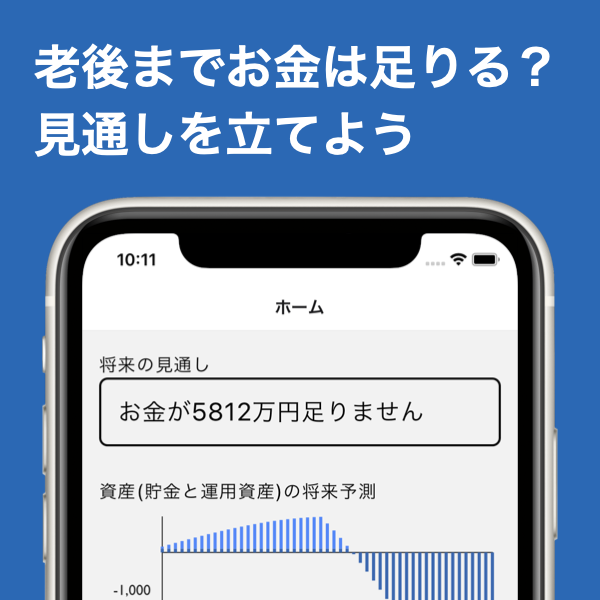React Native Expoで、機種変更したiPhoneをApple Developerにデバイス登録する方法
React Native ExpoのスマホアプリをiPhone実機で動作確認しようとしたら「このAppは、整合性を確認できなかったためインストールできません。」というエラーが表示されてインストールに失敗しました。
このエラーは、新しい端末をApple Developerに登録していないと発生します。原因はiPhoneの機種変更でした。
React Native Expoで新しいスマホをApple Developerに登録する方法について説明します。
Apple Developer から古い端末を削除する
Apple Developerにログインして、「Certificates, Identifiers & Profiles」の Devices を開きます。リストに古い端末があれば削除するか、Disableにします。
なお、React Native Expoを使って端末を追加すると、名前が同じでどちらが古い端末なのかわかりません。その場合は項目をクリックすると、Device Model iPhone 12のように表示されるので、それを見て判断します。Device ID (UDID)も表示されるので、それを確認しても良いです。
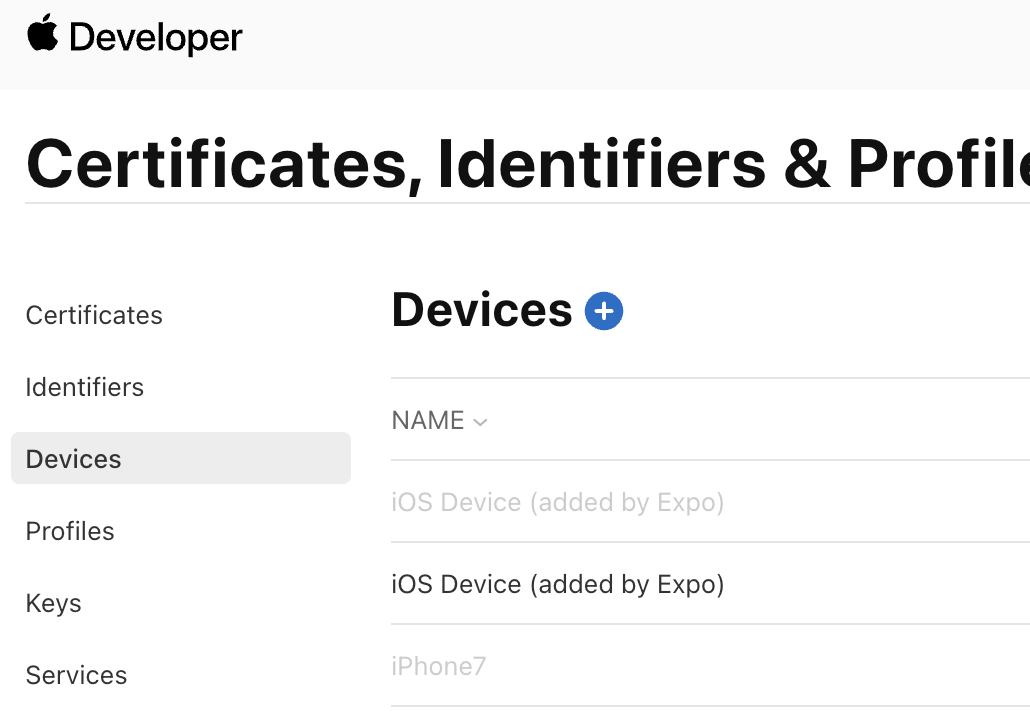
EAS で登録済みのデバイスを確認する
eas device:list
EAS で新しいデバイスを登録する
eas device:create
登録方法はWebsiteとすると、コンソールに表示されるQRコードを新しい端末で読み取るだけなので簡単です。
? How would you like to register your devices? › - Use arrow-keys. Return to submit.
❯ Website - generates a registration URL to be opened on your devices
ビルドして、EASに登録したデバイスをApple Developerにも登録する
eas build --profile development --no-wait
ビルド中のSelect devices for the ad hoc buildで新しいデバイスを選ぶと、Apple Developerにデバイスが登録されます。
✔ Fetched Apple provisioning profiles
The provisioning profile is missing the following devices:
- hoge (iPhone) (created at: 2024-02-16T06:00:00.000Z)
✔ Would you like to choose the devices to provision again? … yes
✔ Select devices for the ad hoc build: › hoge (iPhone) (created at: 2024-02-16T06:00:00.000Z)
✔ Updated existing profile: *[expo] hoge AdHoc hoge
私が作業中に飲んでいるコーヒーや欲しいマンガなどを集めました。開発・執筆の励みになりますのでクリックして頂ければ幸いです。
<Amazon欲しいものリスト>